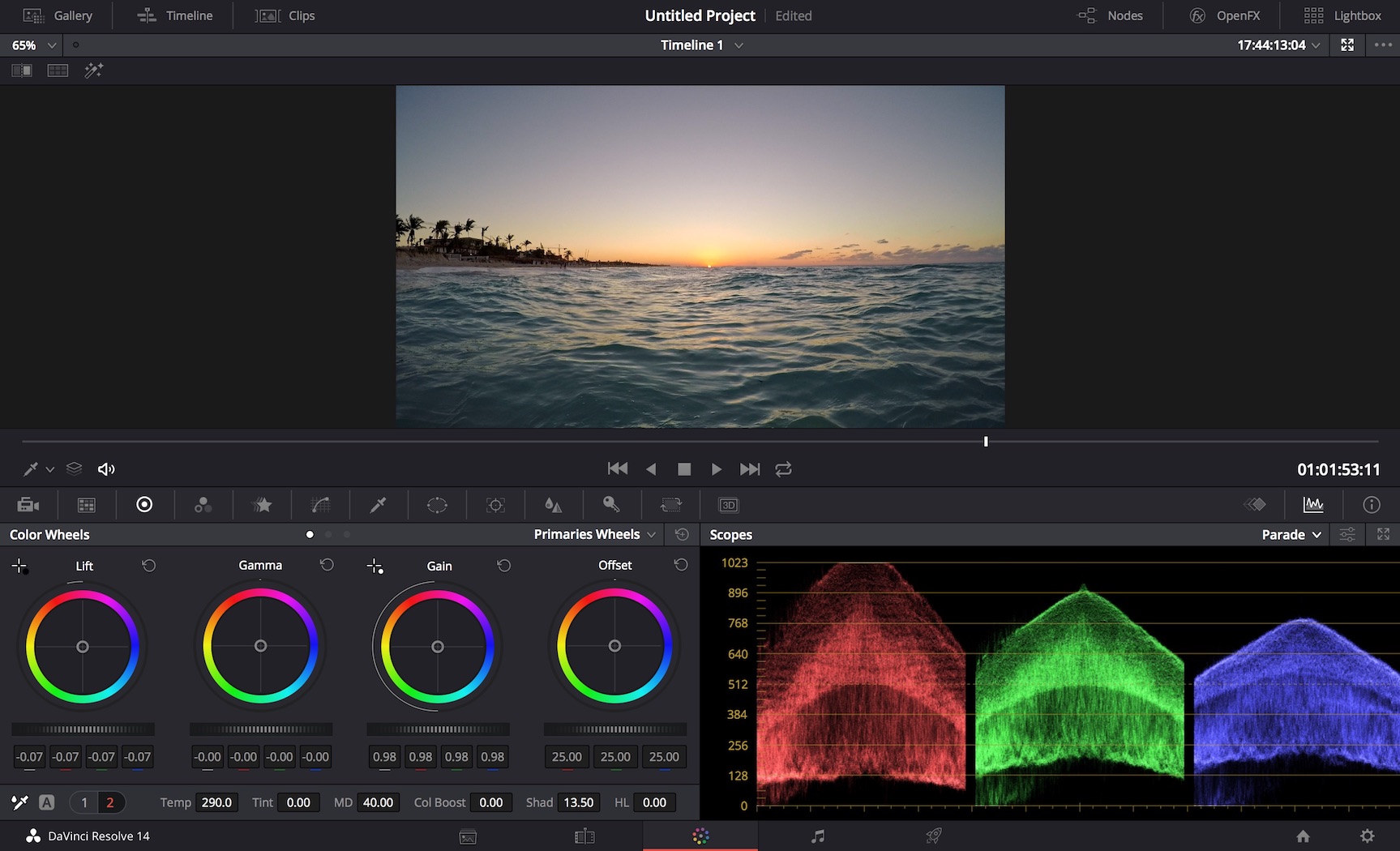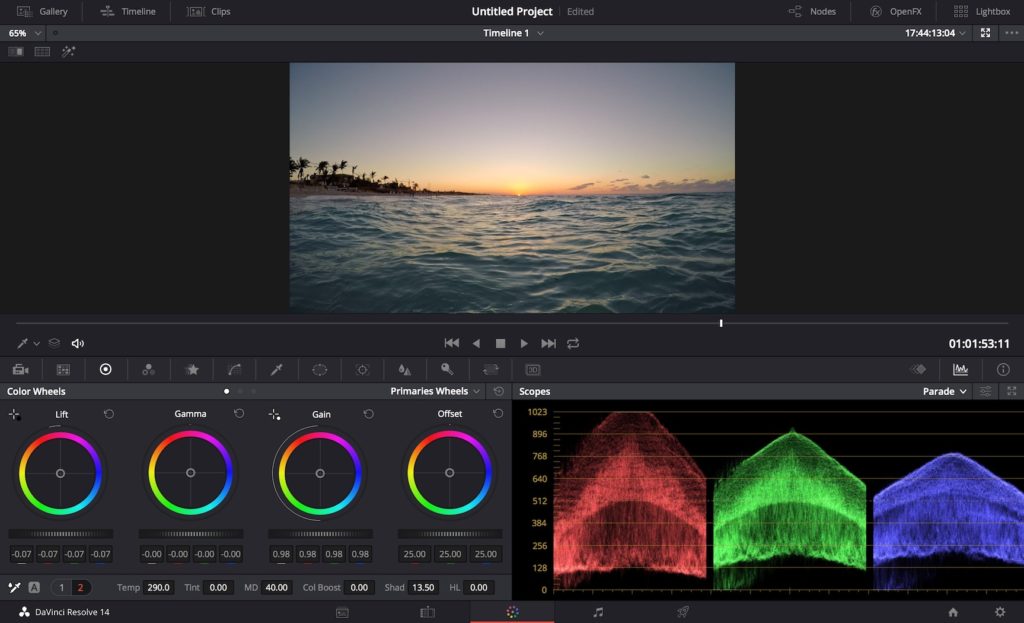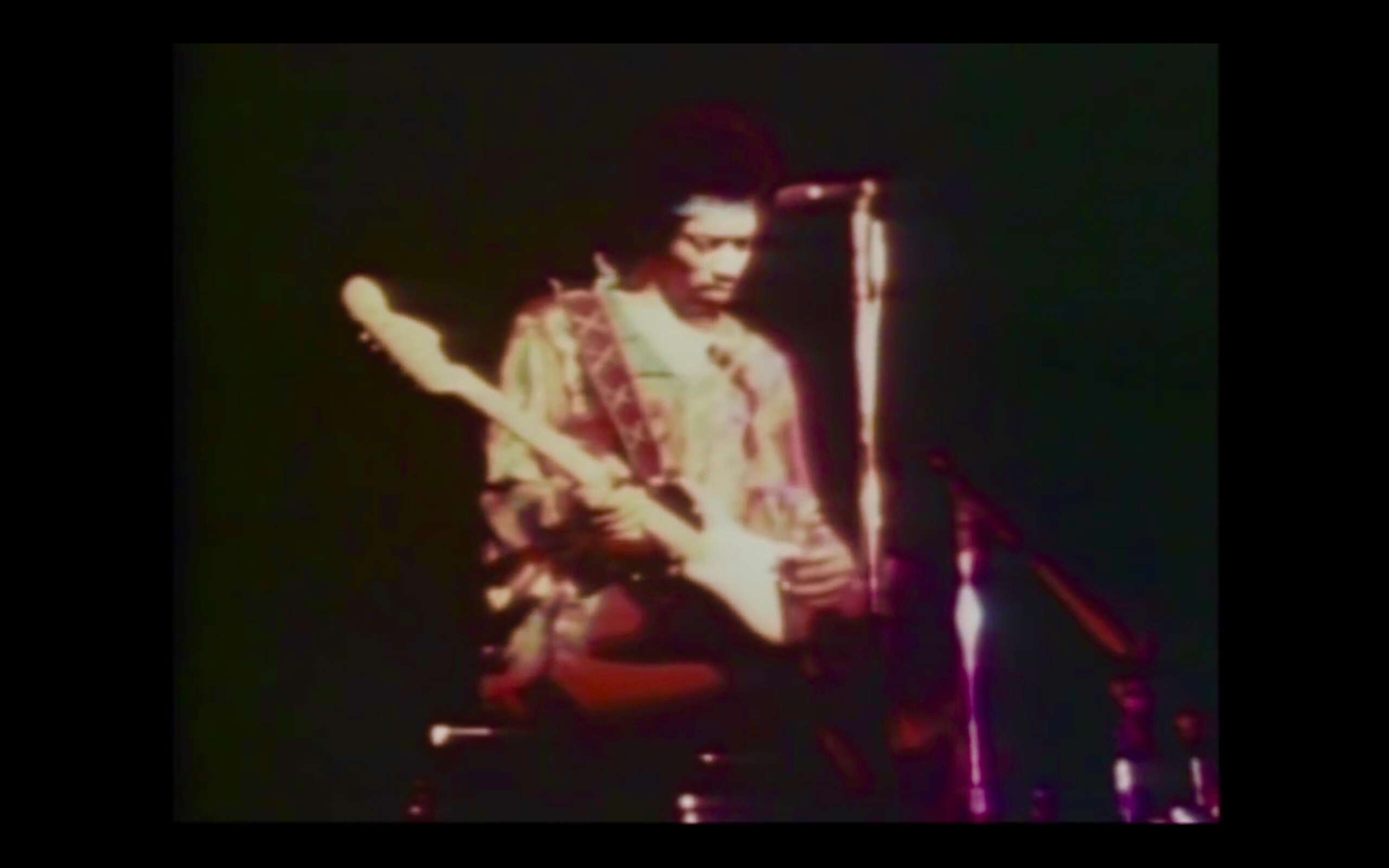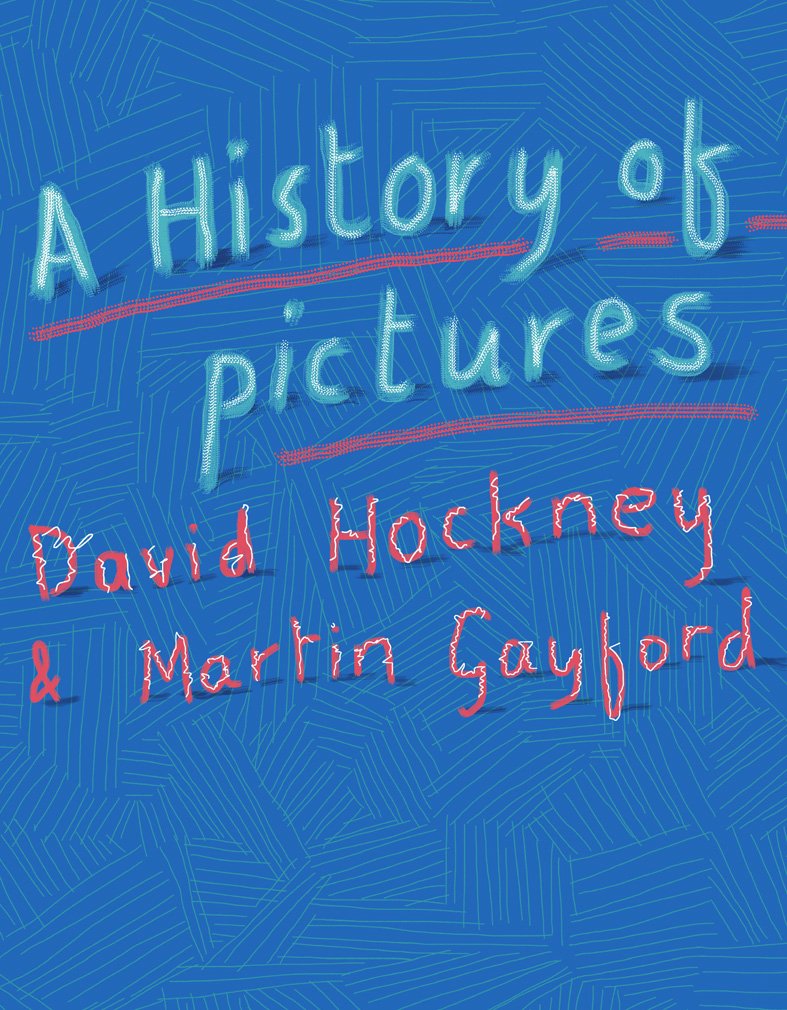Macユーザーで動画編集をしたことのある人は、まず無料のiMovieからはじめる人が多いだろう。iMovieは簡単で使いやすい非常に優れたソフトウェアであるが、高度なことがしたくなってくると物足りなくなる。
iMovieからのアップグレードを考えたとき、有名なのはAdobe PremiereやFinal Cut Proだ。どちらも高機能で、初心者からプロまで使える素晴らしいソフトだが、趣味で動画編集をしている人にとってのボトルネックは価格だ。
Adobe Premiere Proは2,180円/月の月額払い、Final Cut Proは34,800円。どちらもアマチュアには厳しい価格ではないだろうか。
そこでこの記事では、MacでもWindowsでも「無料」で使えて、iMovieよりも高機能な動画編集ソフトをご紹介したい。
その無料ソフトとはDaVinci Resolveだ。
DaVinci Resolveについて
DaVinci Resolveはブラックマジックデザイン社の動画編集・カラーコレクションソフトウェア。
特にカラーコレクション(色補正)の機能はAdobe Premiereよりも高度な機能が標準で装備されていて定評がある。
DaVinci Resolve 15 | Blackmagic Design【公式サイト(日本語)】
DaVinci Resolve – Wikipedia(日本語)
AppStoreから無料でダウンロードできるので、気になったかたはまずはダウンロードして使用してみることをおすすめする。
MacユーザーならAppStoreからダウンロードすればアカウント作成やセットアップも必要なくすぐに使える。
「DaVinci Resolve」をMac App Storeで
Windows版はオフィシャルページから無料でダウンロードできる。
Resolveが優れている3つのポイント
1. 無料であること
個人的な動画編集やYouTube用の動画を作成する程度であれば、Resolveの無料版の機能でじゅうぶんだ。これだけの機能が無料で使えるのだから、ほんとうにありがたい。
Resolveの全機能が使える完全版は33,980円になり、Final Cut Proとほぼ同額になる。
2. 色補正機能が素晴らしい
iMovieでは色補正の機能が貧弱だが、Resolveはプロ並みの細かい調整ができる。
カラーコレクションで定評のあるResolveだから、Adobe PremierやFinal Cut ProではなくあえてReolveを選ぶ人も多い。
3. 直感的に操作できる
iMovieを操作したことのある人ならResolveの操作にすぐに慣れるだろう。ドラッグ&ドロップで操作できるため、プロ並みの機能を装備していながら直感的に誰でも操作できる。
また、将来的にResolveでは物足りなくなり、Adobe PremierやFinal Cut Proに移行する場合でも、Resolveの操作を知っていれば操作感覚が近いため応用が効く。
色補正に強いと書いたが、動画のカット・トリム、トランジション、オーディオ編集まで基本的なことはすべて無料でできる。
最後に
私は旅行で撮った動画の編集や、GoProで撮影した動画編集にResolveを使用している。
あまりに機能が多くて使いこなせないくらいだが、「無料」のResolveを使っていて不自由に感じたことはない。
これほど素晴らしいソフトが無料であることに驚いている。
日本でももっと知名度を上げて、普及してほしいと切に願い、この記事を書いた。
関連記事